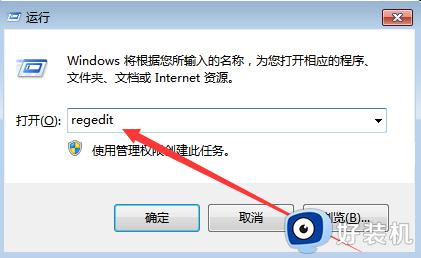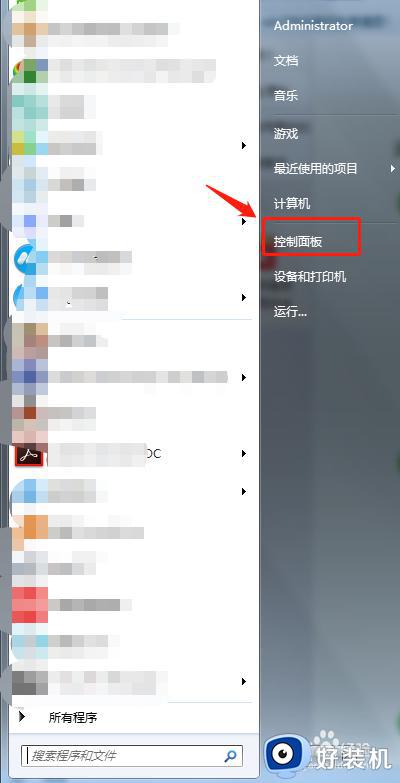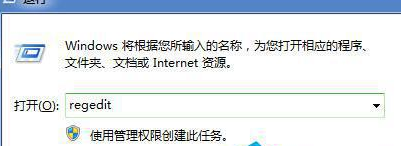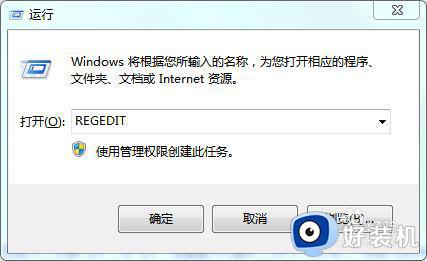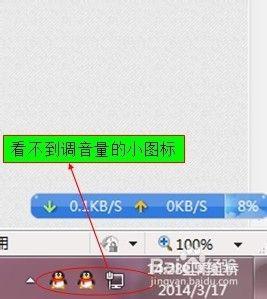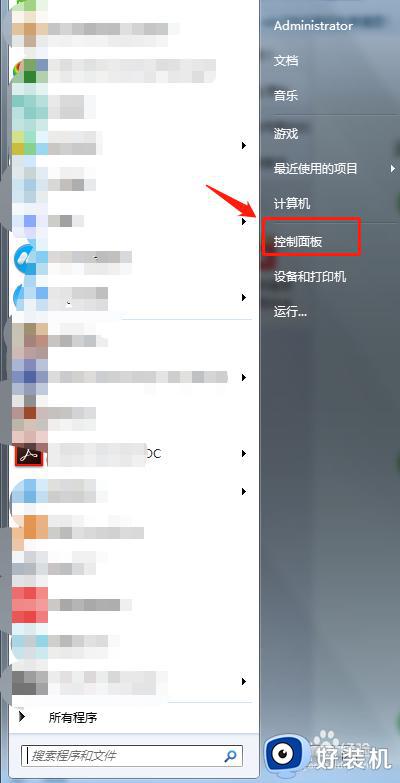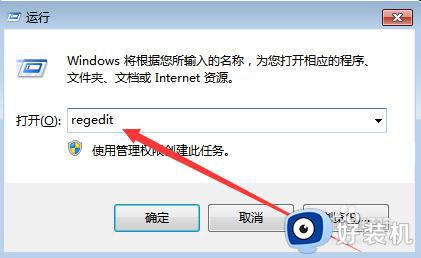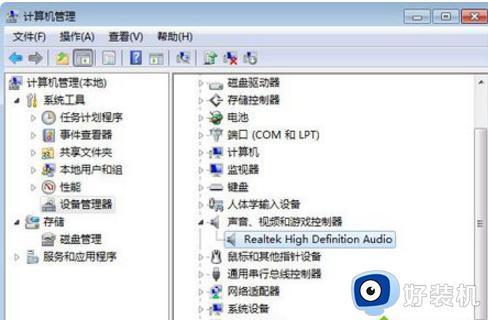win7系统音量图标打不开怎么回事 win7音量图标无法打开如何解决
时间:2024-02-06 17:52:38作者:huige
当我们要对电脑声音进行调整的时候,可以通过任务栏右下角的音量进行调节,可是最近有部分win7 64位纯净版系统用户反映说碰到这样一个情况,就是音量图标打不开的情况,很多人遇到这样的问题都不知道该怎么办,为此,本文将给大家介绍win7音量图标无法打开的解决方法。
解决方法如下:
一、重启资源管理器。
1、首先右击任务栏打开“任务管理器”,如图所示。
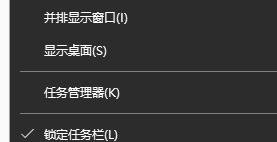
2、在出现的页面中找到“windows 资源管理器”。
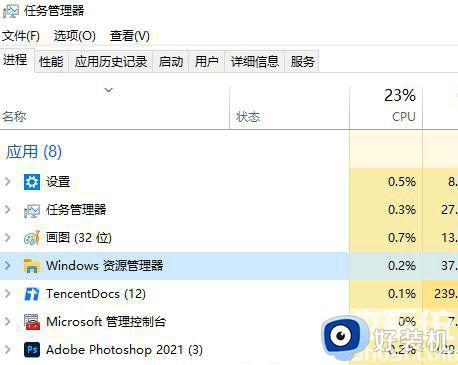
3、右击菜单栏,在里面找到并重新点击“重新启动”
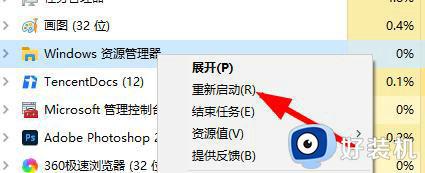
二、重启explorer.exe服务。
1、首先重复方法一的第一步,打开“任务管理器”。
2、在左上角找到并点击“文件”,在出现的菜单栏中选择“运行新任务”。
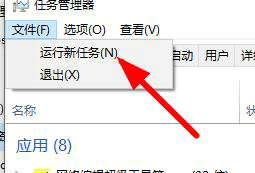
3、此时在运行框中输入“explorer.exe”,输入完成后点击确定即可。
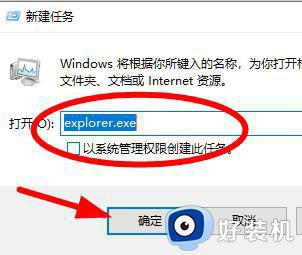
以上给大家介绍的就是win7系统音量图标打不开的详细解决方法,如果你有遇到一样情况的话,可以参考上面的方法步骤来进行解决吧。